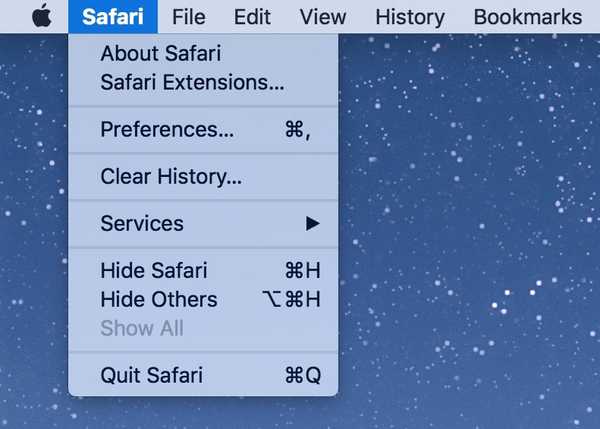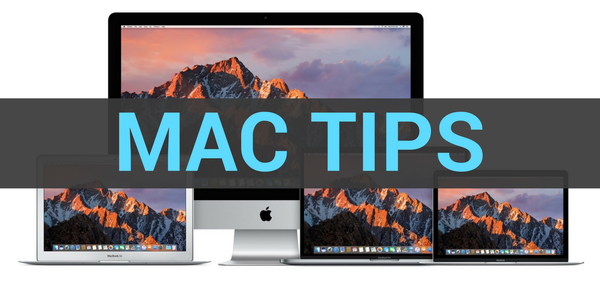Hur mycket tid spenderar du på att organisera dina foton? Svaret för de flesta av oss är "inte mycket." Så hur lätt är det för dig att hitta ett visst foto du vill ha? Svaret på detta är förmodligen "inte så mycket."
Om du tar lite tid att lägga till taggar till dina foton kan det göra det enklare att organisera dem och söka efter dem.
Vi är här för att hjälpa dig genom att visa hur du arbetar med taggar och nyckelord i Foton på Mac.
Visa och redigera aktuella taggar (nyckelord)
Öppna foton app på din Mac för att titta på dina aktuella taggar. Observera att Apple ringer dem Nyckelord i Photos-appen, så vi kommer att använda den termen för handledning.
Öppna sökordshanteraren
1) Välj en eller flera av dina foton.
2) Klick Fönster > Sökordshanterare från menyraden.
3) Du ser några vanliga nyckelord längst ner. Du kan klicka på en för att tillämpa den på de fotografier du valt.

Du kan också dra dem från botten till toppen av sökordshanteraren under Snabb grupp. Du kan använda dessa som dina favoritord; de du använder oftast och som finns i menyn Visa endast.
När du drar nyckelord till snabbgruppen ser du små blå indikatorer bredvid dem. Det här är kortkommandona du kan använda för nyckelorden som du kan se genom att klicka Redigera nyckelord.

Nästa, gå vidare och klicka på det Redigera nyckelord-knappen. Här kan du lägga till, ta bort och byta namn på nyckelord samt lägga till eller redigera genvägen.
Klick OK när du är klar och stänger sökordshanteraren om du är klar med det.
Lägga till nyckelord i foton
För att tillämpa ett nyckelord på ett foto kan du använda sökordshanteraren enligt beskrivningen ovan. Alternativt kan du komma åt detaljerna för den bilden.
Välj fotot och klicka på Hämta Info-knappen i verktygsfältet eller Högerklicka fotot och välj Få information från genvägsmenyn.

I Lägg till ett nyckelord i det lilla popup-fönstret, börja skriva det nyckelord du vill använda. Du bör se förslag från din lista och bara välja ett. Du kan också använda mer än ett sökord om du vill.

När du är klar stänger du fönstret Hämta information.
Radera ett nyckelord från ett foto
Om du senare bestämmer dig för att ta bort ett nyckelord som du använde öppnar du popup-fönstret Hämta information för fotot, väljer nyckelordet och trycker på ditt Radera nyckel.
Söker efter foto
Nu kan du använda dessa nyckelord för att hitta bilder med hjälp av Sökruta på toppen. Börja bara ange ett nyckelord och du bör se förslag som du kan välja.
Om du använder mer än ett sökord på ett foto anger du båda nyckelorden i sökrutan. Om du till exempel taggade ett foto med "Familj" och "Semester" anger du bara "Familjesemester" i sökrutan med ett avstånd mellan nyckelorden.

Notera: Om du söker efter ett foto direkt efter att du har använt sökordet kanske det inte dyker upp direkt. Appen måste indexera den nya informationen, så bara ge den en minut eller två.
Packa upp det
Om du lägger lite tid på dina foton genom att lägga till nyckelord på det här sättet kommer du att vara tacksam senare när du letar efter bilder.
Kommer du att tagga dina foton på Mac med nyckelord? Lämna i så fall en kommentar nedan!